在XP和2003中轻松完成网络诊断
-
网络诊断是网管员日常工作中很重要的一部分内容。在进行网络诊断时,我们通常会用到诸如Ping、Ipconfig之类的命令。但利用这些诊断命令所得到的结果比较单一,如果要做一个全面的检查,则需要用到多个命令,比较麻烦。其实Windows XP/2003自带的“网络诊断”工具可以帮助我们轻松完成这些工作。
利用“网络诊断”工具可以方便快速地显示有关网络环境的信息,如计算机名、操作系统、网络和网络适配器、DNS等信息,并且可以执行网络连接的标准测试,例如运行Ping命令测试到服务器的网络路径是否可用。“网络诊断”工具会报告到达网络资源的成功尝试和不成功尝试,更为重要的是,网络测试仅在本地计算机上运行,可以确保数据的完整性和隐蔽性。
那么如何使用“网络诊断”工具呢?操作步骤非常简单,依次单击“开始→帮助和支持→工具→帮助和支持中心工具→网络诊断”,打开“网络诊断”工具。在对系统进行扫描以前,应该先设置扫描项目。单击[设置扫描选项]按钮,勾选需要扫描的项目(见附图),然后单击[扫描您的系统]按钮开始扫描。扫描结束后,系统会给出详细的诊断结果。网管员可以根据扫描结果判断产生故障的原因。
与使用多个命令进行完整的网络测试相比,使用“网络诊断”工具是不是更轻松呢?
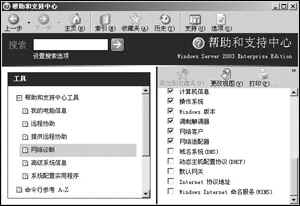
中国电脑教育报 文/陈会安
相关视频
相关阅读 Windows错误代码大全 Windows错误代码查询激活windows有什么用Mac QQ和Windows QQ聊天记录怎么合并 Mac QQ和Windows QQ聊天记录Windows 10自动更新怎么关闭 如何关闭Windows 10自动更新windows 10 rs4快速预览版17017下载错误问题Win10秋季创意者更新16291更新了什么 win10 16291更新内容windows10秋季创意者更新时间 windows10秋季创意者更新内容kb3150513补丁更新了什么 Windows 10补丁kb3150513是什么
- 文章评论
-
热门文章 没有查询到任何记录。
最新文章
 Windows7怎么升级Wind
Windows7怎么升级Wind 安卓7.0系统怎么样好不
安卓7.0系统怎么样好不
安卓7.0有哪些新功能 安卓7.0系统详细图文体Fuchsia是什么意思 Fuchsia系统怎么样u深度一键还原精灵电脑重装系统使用教程u深度一键ghost使用教程
人气排行 win7没声音怎么办?_win无7声音解决办法苹果笔记本装Win7教程 苹果笔记本怎么装Win电脑32位和64位怎么看 怎么看电脑支持64位安卓7.0系统怎么样好不好用 Android7.0综合checking file system on是什么意思 怎么解component 'MSINET.OCX'错误是什么意思?怎Windows系统运行库集合下载 - VC运行库,.NE虚拟机VMware Workstation配置方法图解















查看所有0条评论>>